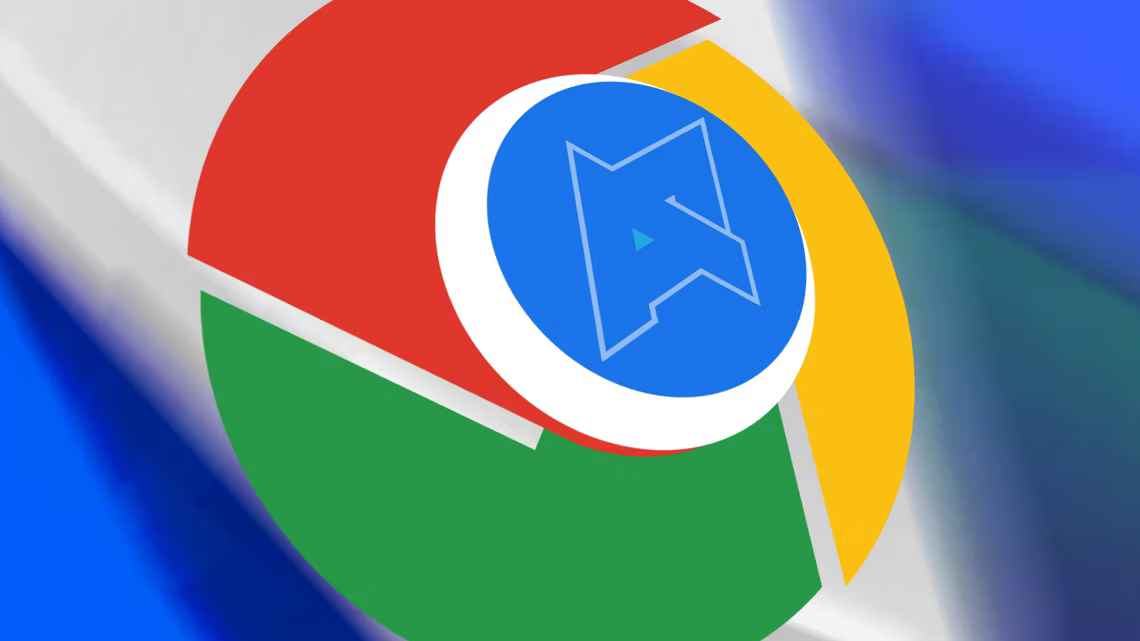Jak povolit Developer Tools v Google Chrome
Google Chrome je bohatou alternativou k Safari a Microsoft Edge. Ačkoli většina funkcí je zaměřena na koncové uživatele, Chrome nabízí několik vestavěných nástrojů pro vývojáře kladoucí důraz na opravu chyb v…
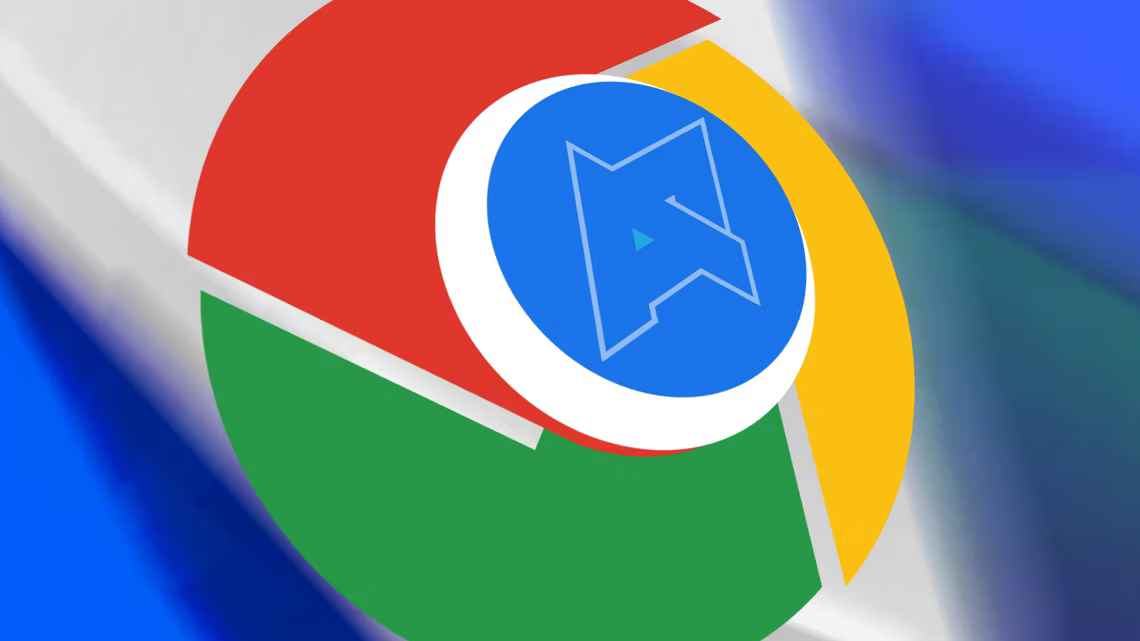
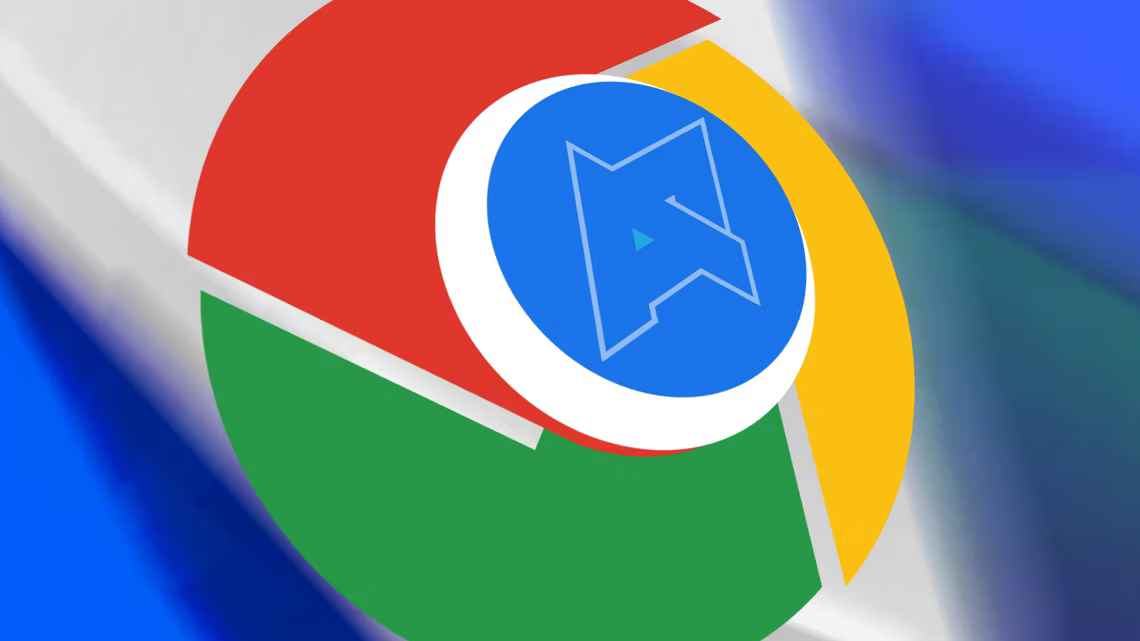
Google Chrome je bohatou alternativou k Safari a Microsoft Edge. Ačkoli většina funkcí je zaměřena na koncové uživatele, Chrome nabízí několik vestavěných nástrojů pro vývojáře kladoucí důraz na opravu chyb v kódu webových stránek. Spusťte Chrome DevTools pro úpravu webové stránky a pro ladění, testování a zlepšování výkonu vaší webové aplikace.
Chrome DevTools poskytuje širokou škálu funkcí, které vám umožňují efektivně pracovat s webovým kódem. Můžete si například prohlédnout HTML a CSS strukturu stránky, upravit hodnoty stylů a vidět okamžité změny. Další užitečnou funkcí je možnost sledovat síťovou aktivitu a analyzovat načítání jednotlivých zdrojů, což vám pomůže optimalizovat rychlost načítání stránky.
DevTools také nabízí pokročilé nástroje pro ladění JavaScriptu, které vám umožňují kontrolovat chyby, analyzovat proměnné a sledovat tok programu. Můžete se také připojit k reálným zařízením nebo emulátorům a testovat responzivitu a vzhled vaší webové stránky na různých zařízeních.
Chrome DevTools je tedy neocenitelným pomocníkem pro vývojáře, který poskytuje jednoduché a efektivní prostředky pro ladění a zlepšování webových aplikací. Bezplatně dostupný ve webovém prohlížeči Google Chrome, je to nezbytný nástroj pro každého, kdo se zabývá tvorbou webových stránek.
FAQ:
1. Jak mohu spustit Chrome DevTools?
K spuštění Chrome DevTools stačí otevřít webovou stránku ve prohlížeči Google Chrome, kliknout pravým tlačítkem myši a vybrat možnost „Zkontrolovat“. Otevře se panel DevTools s nástroji pro úpravu a ladění kódu.
2. Jak mohu využít síťový monitor v Chrome DevTools?
V panelu DevTools přepněte na kartu „Síť“ a obnovte stránku. Budete vidět seznam všech načítaných zdrojů (obrázky, skripty, styly atd.) spolu s jejich časy načítání. Můžete analyzovat každý zdroj a identifikovat případné problémy s rychlostí načítání.
3. Lze s Chrome DevTools testovat webovou stránku na různých zařízeních?
Ano, panel DevTools nabízí možnost emulovat různá zařízení, jako jsou chytré telefony, tablety nebo dokonce i různé verze prohlížečů. Stačí kliknout na ikonu s mobilním zařízením v horní části panelu a vybrat požadované zařízení. Můžete tak otestovat responzivitu a vzhled vaší webové stránky na různých platformách.
Zdroj: https://www.androidpolice.com/google-chrome-enable-developer-tools/